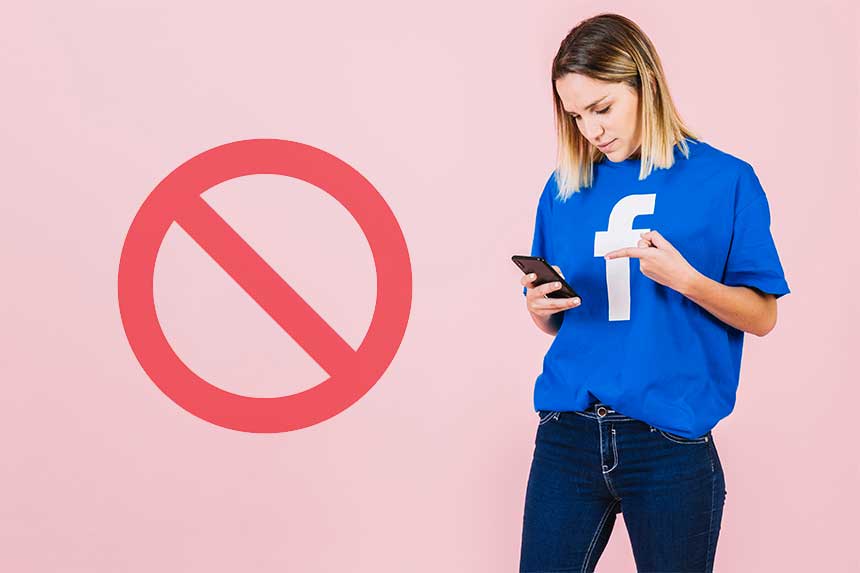Dans le guide d’aujourd’hui, je vais vous expliquer comment voir un profil Facebook bloqué depuis votre téléphone, tablette ou PC. En plus de cela, nous vous donnons une instruction étape par étape pour voir le profil Facebook bloqué. En outre, pour information, vous trouverez également quelques conseils utiles sur la façon de voir les profils personnels sur Facebook.
Comment afficher les profils bloqués sur Facebook
Le processus d’affichage des profils bloqués sur Facebook est simple et rapide. Tout ce que vous avez à faire est de vous connecter à votre compte et d’accéder aux paramètres de votre profil. Comment faire ? Je vais vous le dire tout de suite !
Comment visualiser les profils Facebook bloqués sur les téléphones mobiles et les tablettes ?
Pour afficher le profil Facebook bloqué depuis les téléphones et les tablettes, vous devrez :
- ouvrir l’application Facebook bien connue pour Android ou iOS.
- Si vous n’êtes pas déjà connecté, connectez-vous ou créez un nouveau compte Facebook.
- Après vous être connecté, appuyez sur le bouton (si vous avez un iPhone, menu inférieur),
- Cliquez ensuite sur « paramètres et confidentialité » et sélectionnez la configuration « blocage » dans le menu qui apparaît.
- Sur le nouvel écran, vous pouvez trouver une liste complète des profils précédemment bloqués.
Pour débloquer un utilisateur, il suffit de toucher le bouton de déblocage en face d’un des profils. Sachant que dans le doute, il faut attendre 48 heures pour bloquer à nouveau la personne, ce qui est utile. De même, si la personne bloquée faisait partie de vos amis auparavant, vous devrez faire une nouvelle demande d’amitié après le déblocage.
Comment afficher un profil Facebook bloqué depuis un PC
Si vous souhaitez afficher les profils Facebook bloqués depuis votre PC, cliquez sur l’icône de la flèche vers le bas visible dans le menu supérieur, puis sélectionnez « Paramètres » dans le menu qui apparaît.
Sur la nouvelle page qui s’ouvre, cliquez sur « blocage » dans la barre latérale gauche, et l’écran de gestion des blocages vous permettra de voir les personnes que vous avez précédemment bloquées.
Outre l’affichage des profils Facebook bloqués, vous pouvez également débloquer quelqu’un. Vous devez cliquer sur le bouton « Débloquer » affiché à côté de votre nom, puis cliquer pour confirmer. Pour confirmer vos intentions. Comme indiqué dans le processus de déblocage via l’application Facebook, dans ce cas, vous devez également attendre 48 heures pour débloquer à nouveau les utilisateurs bloqués.
Comment consulter un profil personnel bloqué sur Facebook
Si vous avez l’intention de consulter des informations personnelles sur Facebook, vous devez savoir que la seule solution qui s’offre aux personnes que vous souhaitez consulter est de demander leur amitié. À l’inverse, si vous ne souhaitez pas révéler leur identité tout en ayant accès aux informations de l’utilisateur, vous pouvez utiliser un faux compte Facebook ou trouver d’éventuels amis communs et demander à utiliser leur compte pour consulter le profil Facebook.
Si vous décidez de créer un profil supplémentaire sur Facebook, ouvrez d’abord l’application du réseau social connu ou rendez-vous sur le site officiel de Facebook, puis cliquez sur le bouton permettant de vous déconnecter de votre compte principal (depuis un PC, cliquez sur la flèche vers le bas et sélectionnez « Déconnexion »).
Une fois que c’est fait, lancez le processus d’inscription et suivez les instructions à l’écran pour créer un nouveau compte. Pour créer un nouveau compte Facebook, vous avez besoin d’un numéro de téléphone pour confirmer l’inscription. Mais que faire si vous n’avez pas de numéro de téléphone ou de carte SIM supplémentaire ?
Le moyen le moins coûteux de créer une deuxième page Facebook est d’acheter un numéro virtuel pour Facebook. Le coût de ce service sur notre site web n’est que de 0,15 dollar, en fonction du pays du numéro de téléphone mobile. Il s’avère qu’un compte Facebook vous coûtera moins de 0,15 сents. Je vous recommande de lire l’article sur la création d’un deuxième compte Facebook, qui explique comment procéder